Vous pouvez utiliser des workflows entre Civil 3D et InfraWorks pour ajouter des ponts à vos conceptions de projets 3D.
Un concepteur de routes peut concevoir un axe ou un projet 3D dans Civil 3D. Un concepteur de ponts peut ensuite les intégrer dans InfraWorks et utiliser la géométrie de la conception de route tout en ajoutant le pont dans InfraWorks. Une fois le pont créé, le concepteur de ponts peut publier le pont dans un jeu de données IMX que le concepteur de routes peut importer dans Civil 3D.
Workflows de conception de ponts
Les workflows de conception de ponts peuvent commencer dans Civil 3D ou InfraWorks. Le tableau suivant répertorie les étapes des workflows qui commencent dans Civil 3D en créant un axe ou un projet 3D, en l’important dans InfraWorks, en ajoutant un pont dans InfraWorks, puis en important le pont dans Civil 3D. Vous pouvez également commencer par créer une route composée et un pont dans InfraWorks que vous importez dans Civil 3D.
| Collaborateur | Flux de travail | Notes |
|---|---|---|
|
Concepteur de routes utilisant Civil 3D. |
Le concepteur de routes :
|
La liaison à un dessin Civil 3D à partir d'InfraWorks nécessite qu'InfraWorks et Civil 3D soient installés sur le même ordinateur. |
|
Concepteur de ponts utilisant InfraWorks. |
Le concepteur du pont :
|
Pont créé dans InfraWorks :  Pour publier un pont dans un jeu de données IMX, sélectionnez le pont dans InfraWorks, cliquez avec le bouton droit de la souris pour afficher le menu contextuel Publier les structures d’ouvrages publics, puis choisissez Créer nouveau. |
|
Concepteur de routes utilisant Civil 3D. |
Le concepteur de routes :
|
Pont créé lors de l’importation du pont et de la route composée InfraWorks dans Civil 3D : 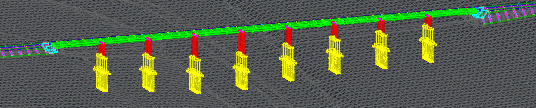 Pont projeté sur le dessin de profil en long dans Civil 3D : 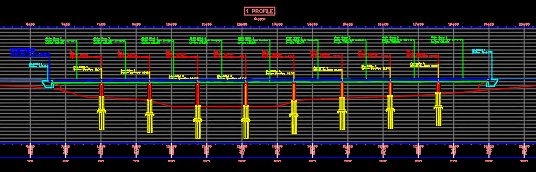 Remarque : Pour afficher les objets projetés sur des feuilles créées avec les outils de création de plans, vous devez projeter le pont après avoir utilisé la commande Créer des feuilles.
|
|
Concepteur de ponts utilisant InfraWorks. |
Le concepteur du pont :
|
Pour republier le pont dans un jeu de données IMX, sélectionnez-le dans InfraWorks, cliquez avec le bouton droit de la souris pour afficher le menu contextuel Publier les structures d’ouvrages publics, puis choisissez Mettre à jour le modèle existant. |
|
Concepteur de routes utilisant Civil 3D. |
Le concepteur de routes :
Conseil : Reportez-vous à l’aide d’InfraWorks pour en savoir plus sur les workflows de pont.
|
Si un jeu de données IMX utilisé dans le dessin courant est republié à partir d’InfraWorks à l’aide de la commande Publier les structures d’ouvrages publics
Les données référencées ont changé Les données InfraWorks référencées ont changé et devront peut-être être rechargées. |
- Lorsque vous ouvrez un jeu de données InfraWorks dans Civil 3D qui contient des ponts, des objets de pont sont créés dans le dessin Civil 3D.
Dans InfraWorks, les jeux de données IMX pour les ponts peuvent être exportés à l’aide du menu contextuel Publier les structures civiles. Les jeux de données IMX contenant plusieurs types d’objets, y compris les ponts, peuvent être exportés à l’aide de la commande Exporter au format IMX.
Remarque : Vous pouvez ouvrir des modèles SQLITE pour importer des ponts InfraWorks dans Civil 3D, mais les ponts importés dans Civil 3D à partir d’un modèle SQLITE ne peuvent pas être mis à jour à l’aide de la boîte de dialogue Gestionnaire de jeux de données InfraWorks. - Les ponts sont importés dans Civil 3D en tant que nouveau type d’objet de pont introduit dans Autodesk Civil 3D 2021. Les composants de pont sont également créés en tant que nouveaux types d’objets dans Civil 3D (par exemple, culée, poutre, tablier).
- Une zone de projet 3D est créée automatiquement pour la zone de pont si vous importez en même temps un pont avec sa route composée correspondante dans le dessin. La zone du projet 3D pour le pont ne cible pas une surface, de sorte que l’entrée en terre ne sera pas créée dans la zone où se trouve le pont.
- Les ponts et les composants de pont peuvent être supprimés, mais ils ne peuvent pas être déplacés ni modifiés dans Civil 3D.
- Si vous supprimez un pont en cliquant dessus avec le bouton droit de la souris dans l’arborescence du prospecteur et en choisissant Supprimer dans le menu contextuel, vous pouvez restaurer le pont en rechargeant le jeu de données dans votre dessin à l’aide de la boîte de dialogue Gestionnaire de jeux de données InfraWorks.
- La suppression du jeu de données à l’aide de l’option Supprimer de la boîte de dialogue Gestionnaire de jeux de données InfraWorks supprime complètement le pont du dessin.
- Si le jeu de données du pont est republié à partir d’InfraWorks à l’aide de la commande Publier les structures d’ouvrages publics
 Mettre à jour le modèle existant dans le menu contextuel, un message s’affiche dans Civil 3D lorsque vous travaillez dans un dessin Civil 3D qui utilise ce jeu de données. Vous pouvez recharger le jeu de données dans votre dessin à l’aide de la boîte de dialogue Gestionnaire de jeux de données InfraWorks.
Mettre à jour le modèle existant dans le menu contextuel, un message s’affiche dans Civil 3D lorsque vous travaillez dans un dessin Civil 3D qui utilise ce jeu de données. Vous pouvez recharger le jeu de données dans votre dessin à l’aide de la boîte de dialogue Gestionnaire de jeux de données InfraWorks.
- L’apparence des ponts dans la vue en plan est définie à l’aide des paramètres de calque Ponts vers Civil 3D appliqués lorsque vous importez le jeu de données InfraWorks dans le dessin. Vous pouvez spécifier ces paramètres de calque dans la boîte de dialogue Configurer les paramètres d’échange InfraWorks - Civil 3D.
- Une fois les ponts InfraWorks importés dans un dessin Civil 3D, vous pouvez projeter le pont dans un dessin de profil en long.
- Lorsque cette option est projetée sur des dessins de profils en long, l’apparence des ponts est définie à l’aide des styles de projection de pont. Vous pouvez spécifier les styles de projection de pont et un jeu d’étiquettes de projection de pont à utiliser lorsque vous projetez des ponts sur des dessins de profils en long.
- Vous pouvez utiliser la palette de propriétés AutoCAD pour afficher les propriétés du pont. Les données de jeux de propriétés en lecture seule sont créées lorsque des ponts InfraWorks sont importés dans un dessin. Vous pouvez associer des données de jeux de propriétés supplémentaires aux ponts et elles seront conservées si le pont est rechargé dans le dessin.